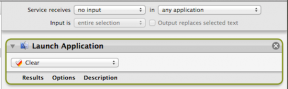8 geriausi būdai, kaip tvarkyti „YouTube“ rekomendacijas
Įvairios / / April 04, 2023
Dauguma „YouTube“ naudotojų naudojasi numatytuoju skirtuku Pagrindinis, kad peržiūrėtų naujausius populiarius vaizdo įrašus platformoje. Paprastai „YouTube“ yra sumanus savo rekomendacijas, tačiau kartais pagrindiniame meniu galite rasti nereikšmingų vaizdo įrašų. Jei pagrindiniame meniu dažnai pastebite nereikalingų „YouTube“ vaizdo įrašų, patikrinkite geriausius rekomendacijų tvarkymo būdus.

Prieš aptardami apie „YouTube“ rekomendacijų tvarkymą, pirmiausia išsiaiškinkime, kaip veikia įmonės algoritmas ir kokius veiksnius jis naudoja vaizdo įrašams rodyti pagrindinio meniu.
Kaip veikia „YouTube“ rekomendacijos?
„YouTube“ remiasi jūsų paieškos ir žiūrėjimo istorija, kad rekomenduotų vaizdo įrašus panašiomis temomis. „YouTube“ taip pat rodo vaizdo įrašus pagal jūsų prenumeratas. Jei prenumeruojate maisto gaminimo kanalus, galite rasti panašių vaizdo įrašų skirtuke Pagrindinis. Laimei, „YouTube“ siūlo keletą galimybių tinkinti vaizdo įrašų rekomendacijas. Pažiūrėkime juos.
1. Parodykite savo nesidomėjimą nereikalingais vaizdo įrašais
Galite paliesti „Nedomina“, kad peržiūrėtumėte nesusijusius vaizdo įrašus ir išmokyti „YouTube“ nerodyti panašių vaizdo įrašų. Štai kaip.
1 žingsnis: Atidarykite „YouTube“ programą savo telefone.
2 žingsnis: Bakstelėkite tris vertikalius taškus šalia vaizdo įrašo ir pasirinkite „Nedomina“.

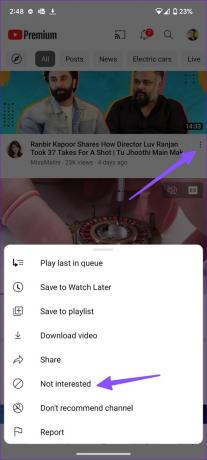
Pakartokite tą patį su visais tokiais vaizdo įrašais ir ateityje to paties nebematysite. Atminkite, kad gali praeiti šiek tiek laiko, kol „YouTube“ išmoks jūsų įvestį.
2. Išjunkite vaizdo įrašų rekomendacijas iš konkretaus kanalo
Jei susidursite su žemesniu nei vidutiniu kanalu, skleidžiančiu dezinformaciją ir netikras naujienas, sustabdykite vaizdo įrašų rekomendacijas.
1 žingsnis: Paleiskite „YouTube“ programą savo telefone.
2 žingsnis: Kai tik pamatysite, kad „YouTube“ kanalai yra mažesni nei vidutiniai, šalia vaizdo įrašo palieskite meniu „Daugiau“.
3 veiksmas: Pasirinkite „Nerekomenduoti kanalo“.

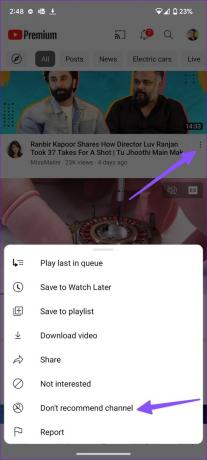
„YouTube“ daugiau jums nerekomenduos vaizdo įrašų iš kanalo.
3. Pašalinkite atskirus vaizdo įrašus iš žiūrėjimo istorijos
„YouTube“ naudoja jūsų žiūrėjimo istoriją, kad galėtumėte rekomenduoti panašius vaizdo įrašus skirtuke Pagrindinis. Galite pašalinti vaizdo įrašus, kuriuos žiūrėjote ta tema, kad ateityje nebegautumėte rekomendacijų. Atlikite toliau nurodytus veiksmus.
1 žingsnis: Atidarykite „YouTube“ savo telefone ir eikite į skirtuką „Biblioteka“.
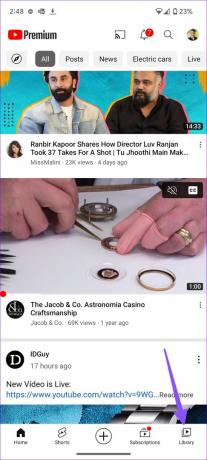
2 žingsnis: Šalia istorijos bakstelėkite „Žiūrėti viską“.
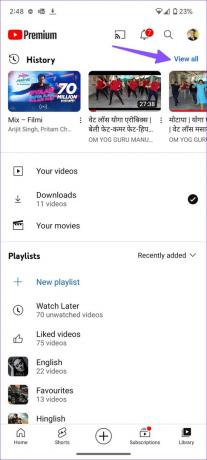
3 veiksmas: Šalia vaizdo įrašo palieskite trijų taškų meniu ir spustelėkite „Pašalinti iš žiūrėjimo istorijos“.

Pakartokite tą patį su visais tokiais vaizdo įrašais ir pašalinkite juos iš žiūrėjimo istorijos.
4. Pašalinkite atskiras paieškas iš savo paieškos istorijos
Kaip minėjome aukščiau, „YouTube“ taip pat rodo vaizdo įrašų rekomendacijas pagal jūsų paieškos istoriją. Jums reikės ištrinkite nesusijusias individualias paieškas iš „YouTube“. paieškos istorija.
1 žingsnis: Paleiskite „YouTube“ programą savo telefone ir paspauskite paieškos piktogramą viršuje.
2 žingsnis: Ilgai paspauskite paieškos terminą ir paspauskite Pašalinti.

Turėsite pašalinti nereikalingas paieškas iš „YouTube“ paieškos istorijos, kad nebegautumėte rekomendacijų panašiomis temomis.
5. Pristabdykite „YouTube“ žiūrėjimo ir paieškos istoriją
Jei planuojate ieškoti konkrečios temos „YouTube“ ir nenorite pagal ją gauti rekomendacijų ateityje, galite laikinai pristabdyti „YouTube“ žiūrėjimo ir paieškos istoriją savo telefone. Štai kaip.
1 žingsnis: Paleiskite „YouTube“ programą ir viršutiniame dešiniajame kampe palieskite paskyros nuotrauką.
2 žingsnis: Bakstelėkite Nustatymai.


3 veiksmas: Pasirinkite „Tvarkyti visą istoriją“.
4 veiksmas: Palieskite „YouTube“ istorijos išsaugojimas“.


5 veiksmas: Bakstelėkite Išjungti ir „YouTube“ išjungs paieškos ir žiūrėjimo istoriją.

Dabar galite naršyti vaizdo įrašus nesijaudindami, kad ateityje gausite tas pačias rekomendacijas.
6. Naudokite „YouTube“ inkognito režimą
Jei nenorite atlikti ilgų anksčiau nurodytų veiksmų, galite tiesiog įjungti inkognito režimą „YouTube“, kad galėtumėte privačiai naršyti vaizdo įrašus. „YouTube“ neišsaugos paieškos ir žiūrėjimo istorijos, kai veikia aktyvus inkognito režimas.
1 žingsnis: Atidarykite „YouTube“ programą ir viršutiniame dešiniajame kampe palieskite profilio piktogramą.
2 žingsnis: Palieskite „Įjungti inkognito režimą“.

Tačiau inkognito režimas turi didelių apribojimų. Jei užsiprenumeravote „YouTube Premium“, privilegijos čia nebus taikomos. Naršydami vaizdo įrašus matysite skelbimus.
7. Naudokite „YouTube“ svečio paskyrą išmaniajame televizoriuje
Jūsų svečiai ar mažieji gali naudoti jūsų „YouTube“ paskyrą išmaniajame televizoriuje, kad patikrintų savo mėgstamus kūrėjus. Jei nenorite, kad jie sujauktų jūsų vaizdo įrašų rekomendacijas, prieš pateikdami nuotolinio valdymo pultą įjunkite svečio režimą „YouTube“ televizoriuje.
1 žingsnis: Atidarykite „YouTube“ programą televizoriuje.
2 žingsnis: Pasirinkite šoninį meniu ir spustelėkite savo paskyrą.
3 veiksmas: Įjunkite svečio režimą ir pradėkite naršyti.

8. Dar kartą patikrinkite savo prenumeratas
„YouTube“ taip pat rekomenduoja vaizdo įrašus pagal jūsų prenumeruojamus kanalus. Turėtumėte dar kartą patikrinti prenumeruojamus „YouTube“ kanalus ir atšaukti nesusijusių kanalų prenumeratą.
1 žingsnis: Atidarykite „YouTube“ programą ir apatinėje juostoje bakstelėkite meniu „Prenumeratos“.

2 žingsnis: Bakstelėkite Viskas. Pasirinkite varpelio piktogramą šalia kanalo ir paspauskite Atsisakyti prenumeratos.


Raskite naudingų „YouTube“ vaizdo įrašų
„YouTube“, rodanti nesusijusius vaizdo įrašus, gali sugadinti jūsų programos patirtį. Užuot ieškoję atitinkamų vaizdo įrašų, naudokite anksčiau pateiktas gudrybes, kad geriau išmokytumėte „YouTube“ algoritmus, kad jie būtų naudingi.
Paskutinį kartą atnaujinta 2023 m. kovo 13 d
Aukščiau pateiktame straipsnyje gali būti filialų nuorodų, kurios padeda palaikyti „Guiding Tech“. Tačiau tai neturi įtakos mūsų redakciniam vientisumui. Turinys išlieka nešališkas ir autentiškas.
Parašyta
Parth Shah
Parth anksčiau dirbo EOTO.tech, skaitė technologijų naujienas. Šiuo metu jis laisvai samdomas „Guiding Tech“ rašo apie programų palyginimą, mokymo programas, programinės įrangos patarimus ir gudrybes bei gilinasi į „iOS“, „Android“, „MacOS“ ir „Windows“ platformas.